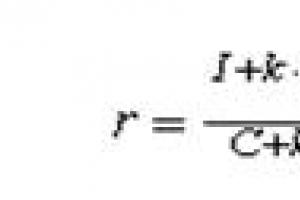Kako popraviti grešku "Google Play usluge su zaustavljene. Aplikacija usluge Google Play je zaustavljena na Samsung-u - šta učiniti? google play aplikacija je zaustavljena
Nakon instaliranja ažuriranja softvera na pametne telefone Samsung Galaxy S3, S4, S5 i S6, mnogi korisnici su počeli da se susreću sa porukom „Aplikacija Kontakti je zaustavljena“. Ova greška se pojavljuje prilikom dodavanja novog kontakta u telefonski imenik i uopće se ne manifestira u drugim situacijama. Kao rezultat toga, neki korisnici možda neće odmah primijetiti problem. Što učiniti ako i dalje naiđete na sličan problem, reći ćemo u ovom materijalu.
Odakle dolazi greška?
Tačan razlog za pojavu takve greške nije poznat, ali su mnogi korisnici primijetili da se počela pojavljivati odmah nakon instalacije. nova verzija softver Android. Budući da je vraćanje verzije na prethodnu problematično i neće se svi odlučiti na ovo, pokušali smo pronaći drugo efikasno rješenje. Postoje dva načina da popravite grešku "Aplikacija za kontakte je zaustavljena", pokušajte ih jedan po jedan da saznate koji vam odgovara.
Kako popraviti grešku?
Prva i najlakša stvar koju preporučujemo je da obrišete keš memoriju aplikacije Kontakti i izbrišete privremene podatke. Ovo je neophodno kako bi se kontakti vratili u prvobitno stanje i eliminisale razne greške koje mogu nastati usled gomilanja velike količine privremenih datoteka i podataka. Imajte na umu da sami unosi u telefonski imenik neće biti pogođeni!
- Otvorite Postavke i odaberite kategoriju Aplikacije.
- Pronađite aplikaciju Kontakti i otvorite stranicu sa svojstvima.
- Naizmjenično pritisnite dugmad Clear Cache i Clear Data.
- Ponovo pokrenite uređaj i pokušajte ponovo sačuvati novi kontakt.
Ako se greška ponovo prikaže prilikom pohranjivanja informacija, prijeđite na sljedeći korak.
Budući da se kontakti pohranjuju u memoriju uređaja kao zasebne datoteke, može doći do grešaka tokom procesa pohranjivanja datoteka u memoriju pametnog telefona. Neke greške mogu biti povezane s neispravno postavljenim datumom u postavkama pametnog telefona ili sukobom u formatu datuma.
- Otvorite Postavke na svom pametnom telefonu i odaberite Još.
- Pronađite datum i vrijeme.
- Ovisno o zadanom formatu, promijenite ga u alternativni - 12 sati ili 24 sata.
- Ponovo pokrenite uređaj i pokušajte ponovo sačuvati novi kontakt. Po pravilu, nakon ovih procedura, greška aplikacije Kontakti više vas neće smetati.
Vjerovatno najčešća greška među korisnicima Androida je rušenje Google aplikacija. Danas ćemo govoriti o jednom od njih: "Aplikacija Play Market je zaustavljena." Ovo obavještenje se stalno pojavljuje kada pokušavate preuzeti ili ažurirati bilo koju aplikaciju. Naučit ćete šta prvo učiniti s ovom greškom i koje opcije će vam biti korisne.
Šta je ovo greška?
Kvar App Store-a može se pojaviti iz raznih razloga: zastarjela verzija softvera na telefonu, začepljena keš memorija podataka, greške pri sinhronizaciji sa povezanim nalogom na telefonu. U rijetkim slučajevima za to su krivi programi trećih strana, pa čak i virusi, koji mogu blokirati neke sistemske opcije.
Greška u Androidu - aplikacija Play Market je zaustavljena
Kako popraviti grešku na Samsung uređajima
Ovaj problem je vrlo čest na Samsung pametnim telefonima i tabletima (Galaxy Tab, Grand Prime, itd.), koji imaju svoju vlastitu verziju Android OS-a. Zatim ćemo opisati listu prioritetnih instrukcija, koja će, usput, odgovarati ostatku Android uređaja. Neću pisati o standardnim - restartujte uređaj, pričekajte malo, pišite podršci itd.
Provjerite ima li ažuriranja
Ažuriranja sistema su definitivno važan dio stabilnosti vašeg Androida. Sadrže popravke i poboljšanja mnogih funkcija. Obavezno provjerite njihovu relevantnost na svom uređaju.
Resetujte sve Google usluge
Drugi korak je resetovanje i brisanje svih privremenih podataka „Usluge Google Play» I play market. Ovo se radi na standardni način:

Ne zaboravite izvršiti sveobuhvatno čišćenje uređaja. Na primjer, Samsung ima Smart Manager sistem za čišćenje. Pomoću njega možete optimizirati potrošnju baterije, osloboditi memoriju, RAM i provjeriti sigurnosna podešavanja. Također možete koristiti pomoćne programe treće strane kao što je Master Cleaner.
Sinhronizacija računa
Nakon svih čišćenja potrebno je provjeriti da li je došlo do kvara u sinhronizaciji Google računa i ponovo povezati sam račun. Hodaj stazom "Postavke" - "Računi" - Google. Kliknemo na aktivni nalog, nakon čega ćete biti prebačeni na meni za sinhronizaciju. Na vrhu će biti tri tačke (meni), nalazi se stavka Izbriši nalog. evidencije. Izbrišite sve podatke, nakon ponovnog pokretanja, ponovo aktivirajte nalog na pametnom telefonu. Takvo ponovno povezivanje će pomoći u potpunoj sinkronizaciji s podacima u oblaku. Pokušajte koristiti trgovinu.

Koristite analoge
Ako vam ništa ne uspije, a greška “Play Store aplikacija je zaustavljena” ostane, posljednja opcija bi bila “Reset settings”, koja će izbrisati sve s uređaja. Ekstremni slučaj bi bio novi firmver. Ako trenutno nemate vremena za to, onda možete sigurno koristiti slične trgovine.
Sadržaj članka
Samsung je, čini se, u posljednje vrijeme ozbiljan gigant specijalizovan za pametne telefone, koji svojim kupcima nudi idealne uređaje! O ne! Ako čitate ovaj članak, onda niste u redu. Često se korisnici ove marke suočavaju s problemom kada sučelje počne malo zaostajati, zbog čega se pojavljuje greška ovog formata: "Aplikacija TouchWiz Screen je zaustavljena." Šta učiniti u ovom slučaju? Flash svoj telefon? Odnijeti u radionicu? Uzimati pod garanciju, ako još vrijedi?
Problem se može riješiti samostalno, a nije činjenica da se pojavio zbog nepravilnog rada samog korisnika. Najvjerovatnije je riječ o grešci same ljuske instalirane u vašem Samsungu. U ovom članku ćemo vam reći o nekoliko načina za rješavanje ovog problema.
Grešku resetujemo jednostavnim isključivanjem telefona
Preći ćemo od jednostavnijih metoda do složenijih, pa preporučujemo da ih slijedite tim redoslijedom. Ako prvi put imate grešku, postoji šansa da je uklonite uklanjanjem baterije.
Evo šta radimo:
- Bez isključivanja uređaja, izvadite bateriju iz njega;
- Zatim pritisnite dugme za napajanje (napajanje), pritisnite oko 30 sekundi;
- Vratite bateriju, zatvorite poklopac, pokušajte da uključite pametni telefon.
Zašto se to radi, pitate se? Ovom metodom potpuno iscrpljujemo kondenzatore dok se potpuno ne isprazne. Nakon toga, memorija telefona se već restartuje bez ikakvih problema i smetnji.
Nakon ove procedure, moramo uključiti naš Samsung u sigurnom načinu rada (ova procedura je privremena). Ne znate kako to učiniti?
Za Samsung uređaje operacija je kako slijedi:
- Pritisnite dugme Power tako da se naš uređaj počne uključivati.
- Zatim pritisnite i držite taster Meni, čekajući da se uređaj pokrene u bezbednom režimu.
Nije radilo? Zatim pokušavamo sa drugom metodom.
- Pritisnemo tri tipke istovremeno - Home, Power i Menu, pričekamo dok se naš uređaj ne uključi u odgovarajućem načinu rada. Imajte na umu da u ovom slučaju operativni sistem neće učitavati programe trećih strana. Možete jednostavno ukloniti nepotrebne i problematične aplikacije.
Ako nakon opisanih koraka problem i dalje ostaje i pojavi se obavijest s tekstom „TouchWiz Screen aplikacija je zaustavljena“, pređite na sljedeći korak.
Omogućite onemogućene aplikacije
Moguće je da su standardni programi i sistemi koji su neophodni za ispravan rad uređaja onemogućeni u vašem pametnom telefonu. Da bismo to učinili, izvodimo sljedeće operacije:
- Idite na "Postavke" vašeg Samsung-a i idite na karticu "Upravitelj aplikacija";
- Na vrhu ekrana kliknite na stavku "Onemogućeno" tako da sistem prikaže listu onemogućenih programa;
- Sada vraćamo svaki redom i provjeravamo da li se greška i dalje pojavljuje ili ne.
Preporučujemo da vratite sve odjednom kako biste uštedjeli vrijeme. U većini slučajeva, problem nestaje nakon što slijedite ove korake. Ako još uvijek niste uspjeli, prijeđite na sljedeći korak.
Obrišite keš memoriju i podatke
- Idite na "Postavke" vašeg uređaja, odaberite karticu "Upravitelj aplikacija";
- Tamo odaberite parametar "Sve", pronađite stavku "Kontakti";
- Idite na ovu karticu, obrišite keš memoriju;
- Zatim se vratite na prethodni meni, tamo izaberite podešavanja telefona;
- Pritisnite dugme "Obriši keš i podatke".
Imajte na umu da će nakon klika na ovu karticu sve postavke koje ste prethodno kreirali biti izbrisane.
Brisanje Touchwiz keša
Po pravilu, uzrok može biti i bilo koji widget koji se nalazi na vašem ekranu. Pokušajte ih prvo ukloniti i ponovo pokrenite pametni telefon. Ako ne pomogne, kliknite na "Postavke" i idite na postavke aplikacije. IN opšta lista pronađite "Detalji" i kliknite na "Touchwiz Screen". Ostaje samo da obrišete keš memoriju i ponovo pokrenete telefon.
Ako ova metoda nije pomogla, morat ćete izvršiti potpuno resetiranje na tvorničke postavke kako bi svi korisnički podaci bili potpuno izbrisani s telefona. Također preporučujemo da provjerite svoju verziju OS za nove verzije.
Samsung je svjestan ovog problema već duže vrijeme, a za većinu verzija i skinova su već objavljeni popravci koji u potpunosti rješavaju problem. Samo obavezno kreirajte kopije, jer će sve informacije sa telefona biti izbrisane, odnosno potpuno ćete izgubiti sve kontakte pohranjene na telefonu. U nekim slučajevima može biti potreban i kompletan firmver telefona, na primjer, ako programer više ne podržava vašu verziju Androida.
Ako dobijete ovu grešku, a istovremeno ne možete ići na drugu stavku menija ili dugme „Nazad“ ne radi, a telefon se čini da se zamrzava, možete koristiti brzi meni tako što ćete prevući prstom nadole i izabrati „Podešavanja“ iz lista. Korisnici vrlo često zaborave na ovo, iako u mnogim slučajevima ova metoda štedi.
Ako govorimo općenito o situaciji korisnika, onda se najčešće problem javlja zbog zaustavljanja aplikacija, uslijed čega se pojavljuje obavijest. A ponekad nije kriv sam korisnik, jer. možda ih nije onemogućio, već dodatne programe koji su instalirani sa servisa trećih strana ili raznih uslužnih programa za ubrzanje sistema, programe za čišćenje, na primjer, isti Clean Master.
Da li ste ikada naišli na situaciju da, dok radite kroz nekoliko postavki na telefonu da napravite određene promjene, ili samo istražujete mogućnosti podešavanja vašeg uređaja, odjednom dobijete poruku da su Google Play usluge prestale raditi " Aplikacija Google Play usluge je zaustavljena“, nakon čega više nisu mogli nastaviti svoje manipulacije?
Recimo odmah: ako ste dobili takvu poruku o pogrešci, onda apsolutno nema razloga za paniku. Samo trebate pokušati popraviti situaciju pomoću jedne od metoda koje ćemo danas ponuditi i nastaviti mirno raditi s postavkama pametnog telefona. Greška Google Play servisa koja se dogodila nije vezana za vaše radnje i ne za vaš uređaj, već za gubitak nekih prenesenih podataka u jednom od koraka podešavanja. Nije čak ni riječ o grešci, već o grešci u tehnološkom svojstvu zbog koje su se neki podaci izgubili ili ih se nije moglo pratiti, a Google Play usluge su na kraju izgubile tu vezu, pa su prestale raditi.
Postoje različiti razlozi zbog kojih može doći do greške Google Play usluga i o tome ćemo razgovarati različite metode rješenja za ovaj problem. Kao što je gore spomenuto, razlozi za zaustavljanje rada Google usluga ne mogu se nazvati apsolutno precizno, jer leže u karakteristikama tehnologije prijenosa podataka. Ali pad se obično događa kada napravite neke promjene u postavkama Android operativnog sistema. Pokušajte uzastopno slijediti korake koje smo predložili - ovisno o tome šta je točno pošlo po zlu, grešku možete popraviti na jedan od ovih načina.
Metod 1: Obrišite keš memoriju
Jedan od moguća rješenja problem zaustavljanja rada google play servisa je brisanje keša sistemska aplikacija Google Play usluge. Da biste to učinili, idite na Postavke i odaberite odjeljak "Aplikacije". Sada morate odabrati upravitelja aplikacija i kliknuti na karticu "Sve". Zatim pronađemo Google Play usluge i jednom kliknemo na njih - vidimo postavke za ovu aplikaciju. Odaberite opciju "Obriši keš", kliknite. Nakon što ste uspješno obrisali keš memoriju ove aplikacije, morate ponovo pokrenuti svoj pametni telefon kako biste izbjegli grešku Google Play usluga u budućnosti.
2. metod: Resetujte postavke aplikacije
Da biste resetirali postavke aplikacije, potrebno je da koristite Upravitelj aplikacija da odete na postavke Google Play usluga na isti način kao u prethodnoj metodi, a zatim kliknete na karticu "Sve". Sada potražite znak "Više" u gornjem desnom uglu ekrana i kliknite na njega. Zatim će se pojaviti meni koji će ponuditi među opcijama " Poništi postavke aplikacije". Kliknite na ovu liniju. Kako biste bili sigurni da će promjene koje ste unijeli stupiti na snagu, jednostavno ponovo pokrenite telefon i poruka "Google Play usluge su zaustavljene" trebala bi zauvijek nestati.Metoda 3: ponovo dodajte svoj Google nalog
Ako se i dalje suočavate s istim problemom, idite na postavke i pronađite odjeljak "Računi". Kliknite na njega i dobićete listu naloga koje ste kreirali na uređaju. Vaš Google račun će također biti na listi. Kliknite na Google, a zatim na svoju adresu e-pošte na stranici koja se otvori. Nakon što kliknete na svoju adresu e-pošte, bit ćete preusmjereni na stranicu koja sadrži informacije o tome kako vaš Google račun radi na uređaju. Pronađite simbol 3 tačke u gornjem desnom uglu uređaja, kliknite na njega, skrolujte dole po listi koja se otvara do linije " Izbrišite svoj nalog". Kliknite na njega da izbrišete svoj Google račun.Kada to učinite, morat ćete ponovo dodati svoj Google račun na uređaj. Da biste to učinili, idite na odjeljak Postavke, a zatim na odjeljak "Računi". Tamo kliknite na " Dodaj račun" i odaberite svoj Google račun. Zatim ćete morati unijeti svoj Gmail (adresu e-pošte) i slijediti uputstva da dovršite dodavanje vašeg Gmail računa na svoj uređaj. Greška Google Play usluga.
Imate li vlastite metode rješavanja problema? Recite nam o njima u komentarima. Sigurni smo da će vaše rješenje problema "Došlo je do greške u aplikaciji Google Play usluge" biti cijenjeno od strane zahvalnih korisnika.
Veliki broj korisnika doživljava padove s aplikacijom Google Play usluge. Kada se to dogodi, na ekranu se pojavljuje poruka: "Aplikacija Google Play usluge je zaustavljena" ili "Aplikacija Google Play usluge se srušila."
"Google Play usluge" je sistemska aplikacija koja ima mnogo funkcija, od ažuriranja aplikacija na Play Marketu do sinhronizacije svih Google usluga na uređaju. Drugim riječima, bez Google Play servisa, normalan rad uređaja je nemoguć.Ako aplikacija Google Play usluge nije ažurirana na najnoviju verziju ili njegov rad nije uspio, nećete moći ažurirati aplikacije na Play Marketu.
Uprkos svom značaju, često u radu „Google Play servisa“, iz različitih razloga, dolazi do grešaka. Koristeći metode u nastavku, možete pokušati da ih se riješite.
Aplikacija Google Play usluge je zaustavljena. Kako popraviti?
Video ispod prikazuje implementaciju opisanih metoda.
Metoda 1: Postavite tačan datum i vrijeme.
Neispravno postavljeni datum i vrijeme mogu uzrokovati kvarove na "Google Play uslugama". Za postavljanje trenutnog vremena:
1) idite na "Postavke" to section ;
2) onemogućiti funkcija "Autodetect time"(može se i nazvati "Vremenska zona mreže");
3) instalirati ispravan datum I vrijeme i izaberite svoju Vremenska zona;

4) Nakon podešavanja vremena ponovo pokrenite svoj uređaj.
Metod 2: Omogućite dozvole za "Google Play usluge".
Dozvole daju pravo aplikaciji da obavlja određene funkcije na uređaju. Ako bilo koja aplikacija nije dobila potrebnu dozvolu, to može uzrokovati greške. Da biste omogućili dozvole za "Google Play usluge" potrebno vam je:
1) idite na "Postavke" i pritisnite "Upravitelj aplikacija";
2) na listi aplikacija, morate odabrati "Google Play usluge" i idi u sekciju "Dozvole";
3) da biste se riješili greške, potrebne su sve dozvole uključiti.

Metoda 3: Obrišite keš memoriju i deinstalirajte ažuriranja Google Play usluga.
Informacije u kešu također mogu uzrokovati greške u radu aplikacije Google Play usluge. Da obrišete keš memoriju i deinstalirate ažuriranja:
1) idite na "Postavke", idi "Upravitelj aplikacija" i odaberite karticu "Sve";
2) pronaći na listi "Google Play usluge" i idi u sekciju "sjećanje" kliknite "Obriši keš";

3) da deinstalirate ažuriranja, vratite se jedan korak unazad, kliknite na dugme "stop" i potvrdite akciju, a zatim idete na "Opcije" izaberite "Deinstaliraj ažuriranja".

Ako vaš uređaj ima dugmad "stop" i/ili "Deinstaliraj ažuriranja" nije aktivan idite na odjeljak i onemogućite funkciju "Pronađi uređaj" povezano sa "Google Play usluge". Za ovo vam je potrebno:
1) idite na "Postavke";
2) izaberite stavku "Zaključani ekran i zaštita" ili "Sigurnost";
3) kliknite "Druge sigurnosne opcije", i onda ;
4) sada vam je potrebno pritisnite prekidač suprotno od funkcije "Pronađi uređaj" i potvrdite akciju.

Nakon deinstaliranja ažuriranja aplikacije "Google Play usluge" sistem će od vas zatražiti (na panelu sa obavještenjima) da ažurirate njegovu verziju na najnoviju, što je ono što trebate učiniti.
Metoda 4: Obrišite keš okvira Google Services .
Opciono, također možete izbrisati keš memoriju aplikacije "Google Services Framework". Za ovo:
1) idite na "Postavke", idi "Upravitelj aplikacija" i odaberite karticu "Sve";
2) idite na "Opcije" i omogućite funkciju "Prikaži sistemske aplikacije"(ako je potrebno);
3) izaberite sa liste;
4) idite na odjeljak "sjećanje" i pritisnite "Obriši keš".

Drugi efikasan metod da biste se riješili greške je preuzimanje i instaliranje aplikacije Google Play Services sa stranica trećih strana putem pretraživača. Sve što treba da uradite je da otvorite pretraživač i unesete odgovarajući upit u polje za pretragu. Možete preuzeti aplikacije sa bilo koje stranice kojoj vjerujete. Koristite dobro poznatu stranicu za ove svrhe, na primjer, stranicu Trashbox.ru. Prilikom preuzimanja aplikacije obratite pažnju na podržanu verziju Androida (mora odgovarati onoj instaliranoj na vašem uređaju), kao i na odsustvo virusa u aplikaciji.

Metoda 6: Vratite uređaj na fabrička podešavanja.
Ako nijedna od prethodnih metoda nije uspjela, vraćanje na tvorničke postavke može pomoći. Međutim, zapamtite to vraćanje na tvorničke postavke će izbrisati sve podatke na vašem uređaju. Da izvršite resetiranje:
1) idite na "Postavke" i idi u sekciju "Sigurnosno kopiranje i resetiranje".
2) u st "Resetovati" pritisnite (nazivi stavki se mogu razlikovati) i potvrdite radnju.

Nakon što ste slijedili gore navedene metode, greška s porukom: "Google Play usluge su zaustavljene" više ne bi smjela smetati.
Često dobijamo pitanja od korisnika koji su na svojim pametnim telefonima i tabletima naišli na problem iznenadnog zaustavljanja aplikacija, posebno Googleovih usluga. Reći ćemo vam kako da popravite dosadnu grešku „Aplikacija Google Play usluge je zaustavljena“ na Sony Xperia. Inače, popriličan dio problema zaustavljanja drugih aplikacija na uređaju također je riješen na sličan način.
Ovo se obično pojavljuje na ekranu:

Ako imate takvu grešku, onda morate izbrisati podatke same ove aplikacije. Da biste to učinili, idite na glavne "Postavke" - "Aplikacije" - kartica "Sve" - pronađite "Google Play usluge" na listi i dodirnite je. U izborniku koji se pojavi potrebno je odabrati “Izbriši ažuriranja” i “Izbriši sve podatke” (može biti u podmeniju “Upravljaj svojim mjestom”).


Ako iznenada dugme "Izbriši sve podatke" nije aktivno, moraćete da pritisnete dugme "Isključi" da biste došli do stavke "Administratori uređaja" (možete kroz meni "Sigurnost" u glavnim postavkama) i poništite izbor “Android daljinski upravljač”.
Nakon svih manipulacija za brisanje podataka, ponovo pokrenite pametni telefon. Problem bi trebao nestati! Sva potrebna ažuriranja će se automatski instalirati putem Play Marketa ili to možete učiniti ručno.
Takođe je dobro znati.
U nastavku ćemo ponuditi niz opcija i instrukcija kako popraviti iskačuću poruku: “Google aplikacija je zaustavljena”.
Rješenje 1: Ažurirajte aplikaciju Google
Jedan od najčešćih i najosnovnijih uzroka greške "Google aplikacija je prestala" je zastarjela verzija aplikacija: Google, Google Play, Google Play usluge. Morate otići u aplikaciju Google Play, otići u odjeljak "Ažuriranja" i ažurirati verzije svih aplikacija. U pravilu, ažuriranja rješavaju grešku u većini slučajeva.

Rješenje 2: Ponovno pokretanje Android uređaja
Ako uređaj pokvari ili operativni sistem, ponovno pokretanje telefona ili tableta može riješiti mnoge greške, uključujući i ovu. Stoga, neka bude pravilo, u svim nerazumljivim i netočnim slučajevima Android uređaja - izvršite ponovno pokretanje.

Rješenje 3: Brisanje keša Google aplikacije
Brisanje keš memorije iz aplikacije također može pomoći da se riješite poruke o zaustavljanju aplikacije Google. Za resetiranje keša potrebno je:
- Otvorite aplikaciju Postavke.
- Idite na odjeljak Aplikacije.
- Idite na stavku pod nazivom "Google" i kliknite na dugme "Obriši keš".
Uradite isto sa Google Play aplikacijama i Google Play uslugama, a zatim ponovo pokrenite uređaj. Za više detalja i zašto vam je potreban, pročitajte našu drugu publikaciju na web stranici Vaš Android.

Rješenje 4: Provjera rada mobilne mreže ili Wi-Fi mreže
Također, nedostatak internetske veze može se pripisati banalnim opcijama koje ne treba isključiti! Provjerite mrežu na svom uređaju, ako je moguće provjerite internetsku vezu na drugim uređajima.

Rešenje 5: Vratite fabrička podešavanja
Većina efikasan način Rješavanje grešaka uključujući "Google aplikacija je zaustavljena" - Vratite uređaj na tvorničke postavke. Prije nego što se vratite, pročitajte naš članak,. Da uzmete sve u obzir i ne brišete podatke koji su vam potrebni i informacije koje su vam potrebne.
Vratite na tvorničke postavke:
- Otvorite aplikaciju Postavke.
- Idite na odjeljak "Skladištenje".
- Kliknite na "Backup and Reset".
Aplikacija: u različitim Android firmverima datu funkciju može biti u drugim odjeljcima.
Rješenje 6: sa neispravnim treptanjem Androida
Ako ste prilagodili svoj Android uređaj, trebali biste shvatiti da u potrazi za novim funkcijama možete poremetiti rad standardnih aplikacija. Greška se može pojaviti kao rezultat:
- instalacija neoriginalnog firmvera;
- verzija firmvera ne odgovara vašem pametnom telefonu ili tabletu;
- brisanje nije obavljeno unaprijed prije flešovanja - nisu izbrisali stare podatke.
Da biste ispravili grešku, možda više od jedne, morat ćete fleširati Android, budući da je jednostavno resetiranje na tvorničke postavke android postavke neće ti pomoći.

Rješenje 7: Android certifikat
Opisali smo 7 najvjerovatnijih i najizvodljivijih rješenja kada se pojavi poruka Google aplikacija je prestala. Isprobajte sve opcije jednu po jednu.